Навигация
Настройка локальной сети и подключения к сети интернет для Windows XP и Windows 7
МИНИСТЕРСТВО СЕЛЬСКОГО ХОЗЯЙСТВА РОССИЙСКОЙ ФЕДЕРАЦИИ ФЕДЕРАЛЬНОЕ ГОСУДАРСТВЕННОЕ ОБРАЗОВАТЕЛЬНОЕ УЧРЕЖДЕНИЕ
ВЫСШЕГО ПРОФЕССИОНАЛЬНОГО ОБРАЗОВАНИЯ ОМСКИЙ ГОСУДАРСТВЕННЫЙ АГРАРНЫЙ УНИВЕРСИТЕТ
ФГОУ ВПО ОмГАУ
КУРСОВАЯ РАБОТА
На тему: "Настройка локальной сети и подключения к сети интернет для Windows XP и Windows 7"
Выполнил студент гр. Моенд
Калинин Алексей Сергеевич
Руководитель:
Омск 2010
Содержание
Введение
Глава 1. Настройка локальной сети для Windows XP и Windows 7
1.1 Настройка локальной сети для Windows XP
1.2 Настройка локальной сети для Windows 7
Глава 2. Настройка подключения к сети Интернет
2.1 Настройка общего доступа к подключению Интернета
2.2 Необходимые устройства
Заключение
Список использованной литературы
Введение
Компьютерные сети - нейроны современного бизнеса, приводящие в движение мышцы капиталов, производственных мощностей и товарооборота.
Монтаж компьютерных сетей - самый ответственный момент в построении информационно-технической структуры любой серьезной компании. Компьютеры помогают решать немыслимое количество наиболее важных задач, поэтому от работы компьютерных сетей зависит успешное существование почти любой организации.
Трудно спорить, что проектирование и монтаж локальных вычислительных сетей (ЛВС) - процесс, требующий самого ответственного подхода. Предвидеть все тонкости, необходимые для отлаженной работы сети, могут только специалисты высокой квалификации.
Опытные инженеры выполняют весь комплекс работ по монтажу любой сложности. Предлагают решения, созданные на основе стандартизованных протоколов и оборудования ведущих производителей, тем самым гарантируют надежное функционирование компьютерных сетей и соответствие требуемым стандартам.
Четкий сигнал, надежная работа сервера, стабильная скорость передачи информации необходимы сегодня всем, то есть гарантированная устойчивость работы компьютерной сети напрямую влияет на производительность предприятия. Даже при сбое системы быстро определить и устранить проблему возможно лишь тогда, если монтаж ваших компьютерных сетей исполнен согласно всем существующим нормам и правилам. Особенно если создание локальной сети и подключения к интернет осуществляется на разных операционных системах. Проблема оптимизации, а главное работоспособности сети с разными операционными системами является первоочередной задачей любого предприятия и бизнеса.
Итак, вопрос организации и построения локальных сетей и подключения к сети интернет очень важен потому, что:
Во-первых, современные предприятия и организации не могу существовать без локальных сетей и подключения к сети интернет.
В-вторых, правильная настройка локальной сети и подключения к сети интернет определяет само существование предприятия и бизнеса в целом.
В-третьих, основное назначение компьютерных сетей и сетей интернет- это совместное использование ресурсов и осуществление интерактивной связи.
Итак, целью данной курсовой работы является - исследовать такой вопрос как организации и построения локальных сетей и подключения к сети интернет для разных операционных систем.
Поставленная цель раскрывается через следующие задачи:
исследовать правильное построение и настройку локальной сети для разных операционных систем;
исследовать правильное построение и настройку сети интернет;
раскрыть проблемные аспекты, возникающие в процессе настройки локальной сети и подключению к сети интернет для разных операционных систем.
Глава 1. Настройка локальной сети для Windows XP и Windows 7
1.1 Настройка локальной сети для Windows XP
Первый этап настройки локальной сети не займет много времени. Щелкните правой кнопкой мыши на значке «Мой компьютер» и выберите команду «Свойства». Перейдите на вкладку «Имя компьютера» и щелкните на кнопке идентификация, чтобы запустить мастер сетевой идентификации.
В первом окне мастера просто щелкните на кнопке далее. В новом окне следует выбрать вариант подключения к локальной сети. Если компьютер подключен к небольшой домашней сети, выберите переключатель. Компьютер предназначен для домашнего использования и не входит в корпоративную сеть.
Щелкните на кнопке далее. Осталось щелкнуть на кнопке готово, и первый этап настройки локальной сети будет завершен.
После перезагрузки можно приступить ко второму этапу настройки локальной сети. Выберите команду Пуск->Мой компьютер, после чего щелкните на ссылке Сетевое окружение, расположенной в левой панели. Теперь щелкните в поле Сетевые задачи на ссылке установить домашнюю или малую сеть.
На экране появится окно мастера Настройка сети. Щелкните в первом окне на кнопке далее. В следующем окне мастер сообщит о возможных вариантах сетевых настроек и о необходимости установить на компьютере соответствующее оборудование до того, как вы начнете процедуру подключения к локальной сети. Снова щелкните на кнопке далее.
В новом окне, позволяющем выбрать метод подключения к сети, выберите переключатель. Этот компьютер подключен к Интернету через шлюз или другой компьютер в сети. Данный вариант следует выбирать для типичной домашней локальной сети топологии «звезда» с коммутатором и подключением к Интернету через общий модем.
Если выбрать переключатель другое, то станут доступными еще дополнительных три варианта, которые обычно не используются и описание которых говорит само за себя, например, «Этот компьютер имеет прямое подключение к Интернету, сеть пока отсутствует». Выбрав необходимый вариант, щелкните на кнопке далее.
В следующем окне нужно указать сетевое имя и дать описание компьютера. Введите произвольное описание компьютера в поле описание, например «Мой железный супермонстр» или «Покоритель цифровой вселенной». Сетевое имя компьютера будет отображаться в папке Сетевое окружение, и предназначено для идентификации компьютера в локальной сети. Введите имя в поле Имя компьютера и щелкните на кнопке далее.
В новом окне укажите название сетевой рабочей группы, к которой принадлежит компьютер. Введите название рабочей группы в поле «рабочая группа».
Все компьютеры в домашней локальной сети должны иметь одинаковое название рабочей группы. Можно оставить без изменений базовое название WORKGROUP, автоматически указываемое Windows XP, либо выбрать и свое название, не забыв указать его для других компьютеров.
В следующем окне мастер настройки сети продемонстрирует все указанные вами сведения. Если что-либо введено неправильно, воспользуйтесь кнопкой «назад», чтобы отредактировать соответствующие настройки. Когда все будет готово, щелкните на кнопке «далее». Теперь Windows XP автоматически протестирует конфигурацию локальной сети и настроит сетевое подключение на вашем компьютере. Щелкните на кнопке Готово.
Изменить сетевое имя компьютера, его описание и название рабочей группы можно и без помощи мастера настройки. Щелкните на кнопке Пуск, затем правой кнопкой мыши на значке Мой компьютер и выберите команду «свойства». Перейдите на вкладку «имя компьютера». В поле описание можно ввести любое текстовое описание компьютера (делать это не обязательно). В этом же окне указано название рабочей группы. Щелкните на кнопке «изменить» и введите в поле «имя компьютера» сетевое обозначение компьютера, а в поле «рабочая группа» - название рабочей группы.
Осталось настроить аналогичное подключение для других компьютеров в локальной сети, в которых следует воспользоваться услугами описанного в данном разделе мастера настройки сети.
Настройка конфигурации сети
Несмотря на то, что мастер настройки сети автоматически создает все необходимые сетевые параметры, свойства сетевых протоколов могут не соответствовать текущей конфигурации локальной сети. Иными словами, мастер не всегда на «отлично» справляется со своей работой. Если, открыв папку Сетевое окружение, вы не увидите в ней значков подключенных к локальной сети компьютеров, придется изменять настройки сетевых протоколов вручную. Для этого понадобятся следующие параметры:
IP-адрес вашего компьютера;
маска подсети;
IP-адрес основного шлюза доступа к Интернету.
Откройте папку Сетевое окружение и щелкните на ссылке «отобразить» сетевые подключения в левой панели сетевые задачи. Откроется окно сетевые подключения, содержащее значки всех настроенных в системе сетевых подключений. Дважды щелкните на значке соответствующего сетевого подключения, чтобы открыть окно с данными о состоянии подключения локальной сети.
В частности, в окне указана длительность активного сетевого соединения, скорость соединения, активность (сколько байтов информации отправлено и принято). Все параметры сетевого соединения представлены в этом же окне на вкладке Поддержка. Там можно узнать тип IP-адреса (введен вручную или назначен DHCP), IP-адрес компьютера, маску подсети и IP-адрес основного шлюза.
Кроме того, если щелкнуть на кнопке Подробности, можно получить дополнительные сведения, такие как физический MAC-адрес сетевого адаптера. В окне также расположена кнопка «исправить», позволяющая исправить некоторые проблемы, связанные с подключением.
Щелкните на кнопке «подробности», чтобы открыть это окно.
Щелкните на кнопке «исправить», чтобы исправить проблемы с сетевым подключением.
Чтобы внести какие-либо изменения в конфигурацию локальной сети, щелкните на кнопке Свойства. Откроется окно со свойствами сетевого подключения.
Чтобы изменить аппаратные настройки сетевой платы, щелкните на кнопке «настроить». Кроме того, установите флажок при подключении вывести значок в области уведомлений, чтобы при подключении к локальной сети в области уведомления Windows XP отображался специальный значок. Если все параметры были указаны верно, после перезагрузки локальная сеть будет активизирована, и компьютеры смогут обмениваться данными.
Похожие работы
... обслуживании до исполнения на машине пользователя злонамеренного программного кода без его согласия и ведома. 1.3 Методы защиты компьютерной сети организации от НСД из сети Интернет. Применение межсетевых экранов Существует несколько подходов к решению проблемы защиты КСО подключенной к сети Интернет от НСД. Первый подход состоит в усилении защиты всех имеющихся систем, открытых к ...
... XP Home: Вручную По умолчанию в Windows XP Pro: Вручную Рекомендуемое значение: Вручную Вход от имени: Локальная система Какие сервисы нужны для нормального функционирования службы Windows Installer (Windows Installer): · Удаленный вызов процедур (RPC) (Remote Procedure Call (RPC)) Какие службы требуют работу службы Windows Installer (Windows Installer) для нормального функционирования: · ...
... метод доступа с передачей полномочия. Охарактеризовать метод множественного доступа с разделением частоты. Какие существуют варианты использования множественного доступа с разделением во времени? Лекция 5.ЛВС и компоненты ЛВС Компьютерная сеть состоит из трех основных аппаратных компонент и двух программных, которые должны работать согласованно. Для корректной работы устройств в сети их нужно ...
... Apache на русском языке: Если открылась начальная страница, значит Apache установлен правильно. ● Перейдите в окно Web-сервера Apache с помощью Панели задач операционной системы Windows и завершите работу сервера с помощью кнопки [X] в правом верхнем углу окна. 1.3. Установка PHP Загрузить дистрибутивов PHP можно с официальной страницы http://www.php.net/downloads.php из секции Windows ...
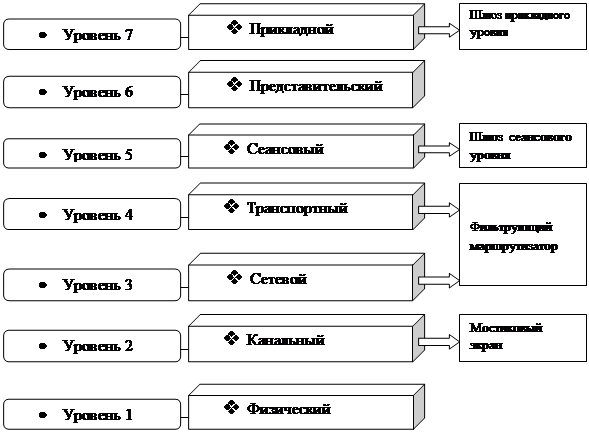
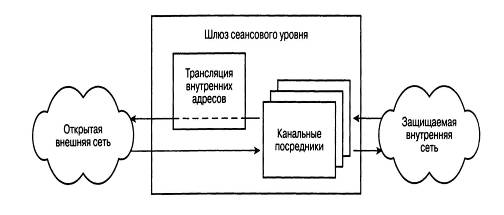
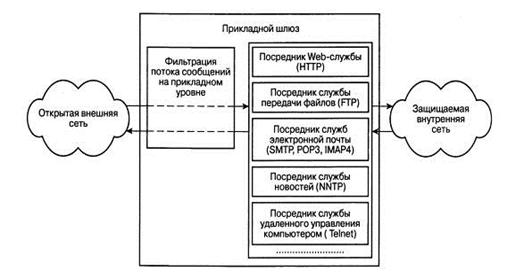
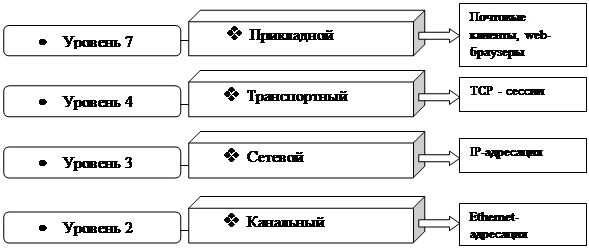
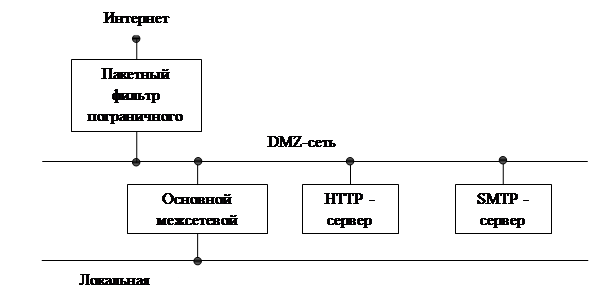


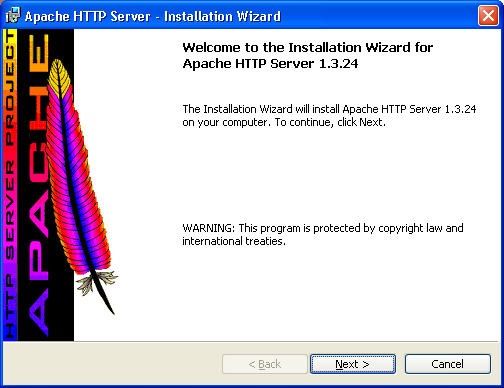
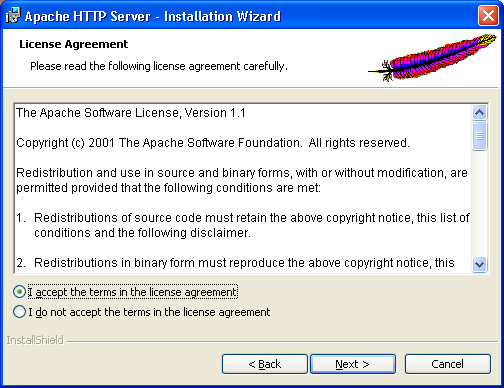
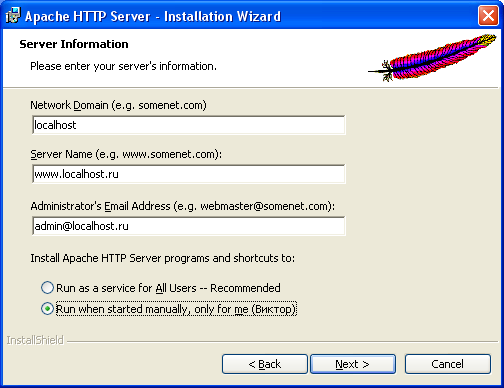
0 комментариев